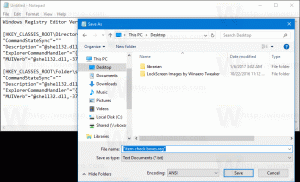Jak przenieść gadżety w systemie Windows 7 i Windows 8.1 bez przyciągania ich do siatki?
W systemie Windows 7, gdy próbujesz przenieść gadżety pulpitu w celu zmiany ich rozmieszczenia, przyciągają się one względem siebie lub do krawędzi ekranu. Windows rozmieszcza je automatycznie, aby wyrównać je do siatki. Jeśli jednak masz gadżety, które mają dużo wolnego miejsca między nimi, a chcesz Dokładność w pikselach do ich pozycjonowania, oto prosta sztuczka, której możesz użyć, aby nadpisać zachowanie przyciągania. Będziesz wtedy mógł umieścić dowolny gadżet dokładnie tam, gdzie chcesz, nawet blisko siebie.
Jeśli przeciągniesz gadżety zbyt blisko siebie, będą wyglądać tak: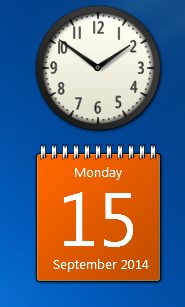
Teraz spróbuj tego samego, ale przytrzymaj klawisz SHIFT na klawiaturze podczas przeciągania gadżetu. Zauważysz, że tak długo, jak klawisz SHIFT jest wciśnięty, system Windows pozwala swobodnie umieszczać je w dowolnym miejscu bez przyciągania ich w stałej odległości od siebie lub od krawędzi ekranu.
To smutne, że Microsoft usunął gadżety z systemu Windows 8, powołując się na pseudo względy bezpieczeństwa, a prawdziwym powodem było to, że chcieli wepchnąć na ciebie Live Tiles. Gadżety nie są bardziej niebezpieczne niż aplikacje komputerowe. Kafelki na żywo na ekranie startowym są oferowane jako zamiennik gadżetów, jednak pod wieloma względami są znacznie mniej elastyczne niż gadżety. Aby zobaczyć dynamiczne kafelki, musisz przełączyć się na środowisko pełnoekranowe, podczas gdy w przypadku gadżetów udało Ci się umieść je w dowolnym miejscu, pokaż tylko określony gadżet zawsze nad innym oknem lub przenieś wszystkie im